El modelo 190 se conoce como DECLARACIÓN ANUAL DE LAS RETENCIONES E INGRESOS.
Es decir, se trata del “Resumen anual de retenciones e ingresos a cuenta. Rendimientos del trabajo de determinadas actividades económicas, premios y determinadas imputaciones de renta”.
Más información en las delegaciones de hacienda que nos corresponda.
REvisiones anteriores a crear el modelo 190
Para poder generar el modelo, las facturas de proveedores deben tener incluido las retenciones de IRPF.
Sugerencia: Para distinguir este tipo de facturas, en los listados de facturas, se podría utilizar un tipo de factura distinto, por ejemplo “R”, en la casilla de Tipo de Factura:
WINCONTA
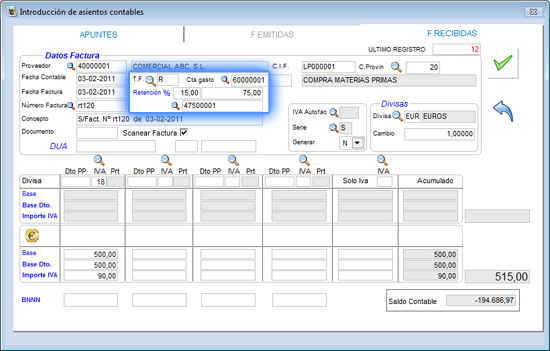
PROWIN
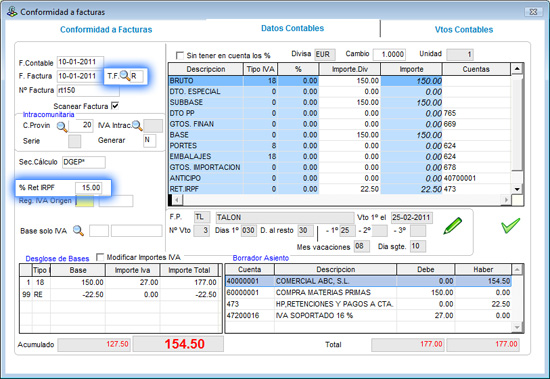
Podemos comprobar que facturas de retención tenemos entraremos a la opción del menú IVA → Listado de retenciones:
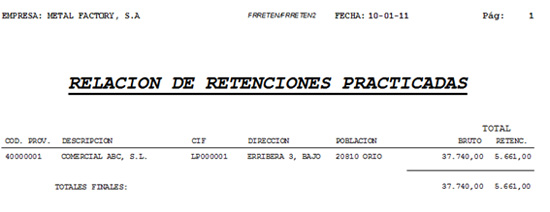
Proceso del modelo 190
Primero, desde la opción de GENERACIÓN DEL MODELO 190 se calcularán y guardarán las diferentes líneas de las retenciones de las personas físicas.
Una vez generados y guardados los datos, usando las opciones de REVISIÓN MODELO 190 o INFORME MODELO 190, se comprobarán y revisarán los datos para asegurarnos de su corrección.
Por último para crear el fichero que enviamos a hacienda con los datos que tenemos en la revisión, accederemos a la opción de EMISIÓN DEL MODELO 190 A FICHERO.
ejemplo
Teniendo por ejemplo, las siguientes dos facturas:
FACTURA 1
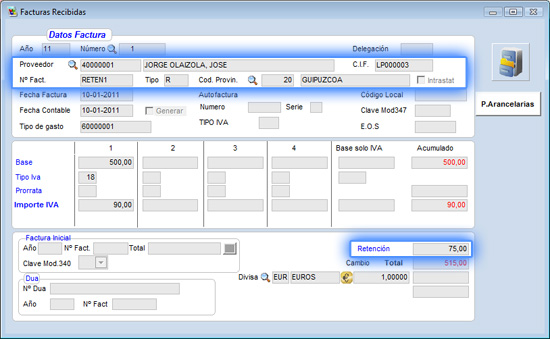
FACTURA 2
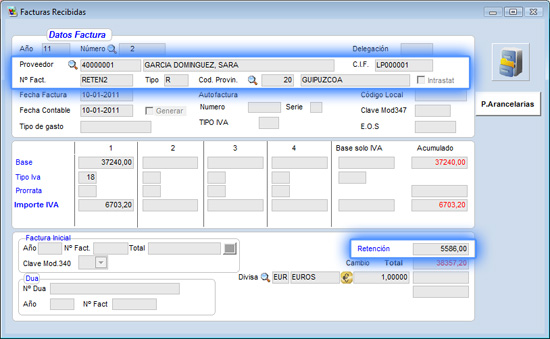
El resultado tras la generación, mirando en la REVISIÓN MODELO 190, sería el siguiente:
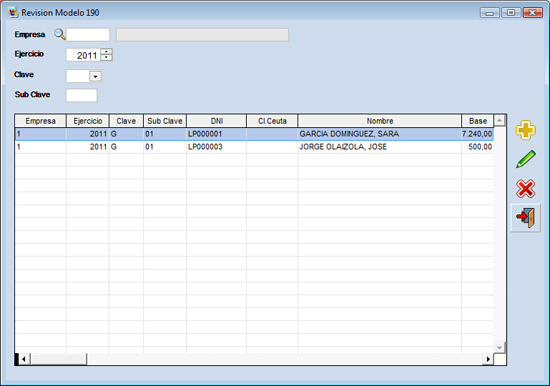
Se genera una línea de registro por cada DNI/CIF. A esta línea se le asignarán las sumas totales de las bases y retenciones de las facturas correspondientes.
IVA → Mod190 → Generación Modelo 190
Con este proceso se genera la relación de las facturas recibidas que pertenecen al periodo seleccionado y que incluyan retenciones.

Criterios de SelecciÓN
-
Ejercicio: Se debe indicar el año del ejercicio que se va a presentar, inicialmente coge el año de comienzo del ejercicio contable.
-
Fechas (Desde/ Hasta): Periodo del cual se tomarán en cuenta las facturas recibidas. Automáticamente nos rellenará con los valores del ejercicio seleccionado, siempre tendremos la posibilidad de modificar las fechas.
-
Empresa: este campo nos dará la opción de seleccionar la empresa de la que queremos generar el modelo.
ParÁmetros Adicionales:
-
Clave: Clave IRPF que se asignará por defecto a las líneas de las retenciones.
-
Subclave: Subclave IRPF que se asignará por defecto a las líneas de las retenciones.
El botón aceptar ![]() procesará los datos seleccionados para la tabla del modelo 190.
procesará los datos seleccionados para la tabla del modelo 190.
Antes de guardar el fichero con las retenciones que se van ha presentar nos aparece una pantalla con el detalle de todas las retenciones que se van a incluir por las diferentes Personas Físicas:
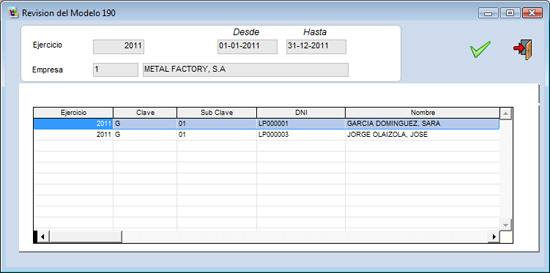
Si estamos conformes, pincharemos en el botón aceptar ![]() y guardará todos los datos para poder presentar en el modelo 190. Si se da directamente en el botón de la salida, no se guardarán los datos.
y guardará todos los datos para poder presentar en el modelo 190. Si se da directamente en el botón de la salida, no se guardarán los datos.
IVA → Mod190 → Revisión Modelo 190
Una vez generados los datos, desde esta pantalla podemos revisar los datos. Tenemos la posibilidad de modificar o anular las líneas de la pantalla:
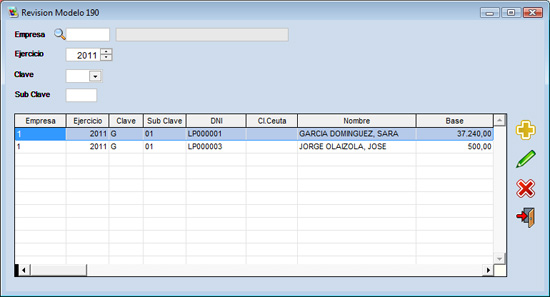
Se recomienda revisar los datos y asegurarnos de que son correctos antes de ir al paso de emisión del modelo.
IVA → Mod190 → Emisión Modelo 190
Una vez tengamos generados y revisados los datos procederemos a crear el fichero que a posterior incorporaremos en el programa de hacienda. Este fichero incluirá los datos que se han generado en los pasos anteriores, en un formato especifico definido por hacienda.
Seleccionaremos el modelo y el periodo que queramos, generará un fichero en la unidad y con el nombre indicados:
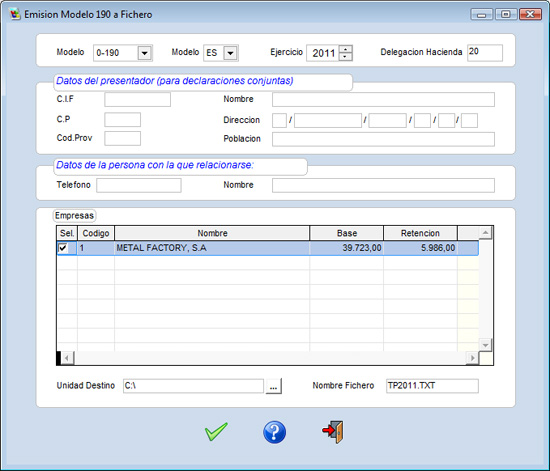
Criterios de SelecciÓn
-
Ejercicio: Se debe indicar el ejercicio del cual incluiremos sus retenciones.
Datos Adicionales
-
Modelo: Para poder seleccionar si se sacará el modelo 190 o 191
-
Modelo: Para indicar la delegación en el que se incorporará el fichero creado. (Estatal, Guipúzcoa, Vizcaya...)
-
Delegación de Hacienda: Para indicar el numero de la provincia delegada de Hacienda.
-
Datos del presentador: Estos datos se deben cumplimentar sólo en caso de que se esté generando un fichero de dos empresas a la vez. Aquí se incluirán los datos de la persona que se responsabiliza de la presentación del fichero en Hacienda.
-
Datos de la persona con la que relacionarse: Se incluirán el teléfono y nombre de una persona con al cual, en caso de necesitarlo, hacienda usara como medio para ponerse en contacto.
-
Empresas: Se chequean las empresas que se incluirán en el modelo.
-
Unidad Destino: Directorio en el que se generará el fichero.
-
Nombre Fichero: Nombre con el que se generará el fichero. Si existía algún fichero con el mismo nombre se borrará el antiguo.
Finalmente, teniendo todos los datos correctamente cumplimentados, usaremos el botón aceptar ![]() para generar el fichero a incorporar en hacienda.
para generar el fichero a incorporar en hacienda.
Informe Modelo 190
IVA → Mod190 → Informe Modelo 190
Esta opción permite sacar los datos generados en la Generación de Modelo 190 en forma de informes.

Criterios de SelecciÓn
-
Empresa: Este campo nos dará la opción de seleccionar las empresa de la que queremos sacar el informe.
-
Ejercicio: Se debe indicar el ejercicio del cual queremos ver los datos.
-
Clave: Solamente saldrán aquellas líneas generadas cuya clave IRPF coincida con esta.
LOS PROGRAMAS DE HACIENDA PARA IMPORTAR LOS DATOS DEL MOD.190 ESTAN EN LAS SIGUIENTES PAGINAS:
|
|||||